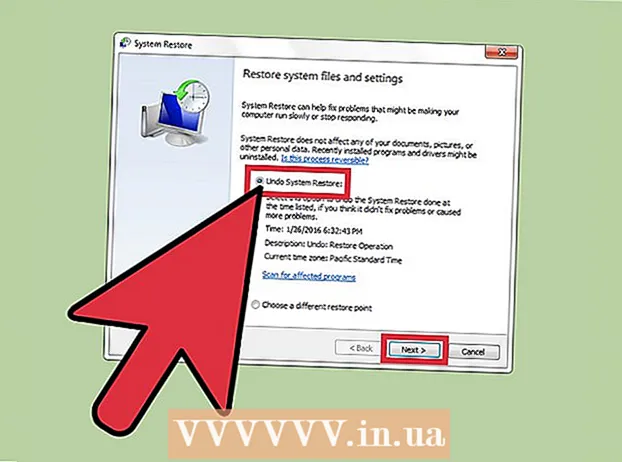Автор:
Laura McKinney
Дата На Създаване:
8 Април 2021
Дата На Актуализиране:
1 Юли 2024

Съдържание
Искате ли да актуализирате операционната си система Windows Vista на стария си компютър? Може би причината, поради която го искате, е, че компютърът ви работи бавно, така че искате да изтриете и преинсталирате от нулата. Трябва да знаете, че инсталирането на операционната система Vista е бързо и почти напълно автоматично. Просто трябва да подготвите няколко неща, за да можете да завършите инсталацията за около час. Прочетете, за да научите как.
Стъпки
Част 1 от 3: Променете вашата операционна система на Windows Vista
Проверете спецификациите на машината. За да може да работи с Windows Vista, компютърът ви трябва да има поне 800 MHz процесор (препоръчва се 1 GHz), 512 MB RAM (препоръчва се 1 GB), 15 GB място на твърдия диск (препоръчва се 20) GB) и графична карта DirectX 9. Различните програми имат различни системни изисквания.
- За да проверите системните спецификации на компютър с Windows XP, щракнете върху Старт и щракнете с десния бутон върху Моят компютър и след това щракнете върху Свойства в менюто, което се показва. Ще видите прозореца на свойствата на системата. В раздела Общи системните спецификации на вашия компютър ще бъдат показани под Компютър.

Архивирайте (Архивирайте) вашите данни. Ако актуализирате до Vista от друга операционна система, ще загубите всичките си файлове и програми. Тъй като не можете да архивирате програмите си, ще трябва да ги преинсталирате. Трябва да копирате целия текст, музика, снимки и видео файлове, които искате да запазите, на мястото за архивиране.- Можете да използвате DVD, CD, външен твърд диск, флаш устройство или онлайн облачно архивиране (Cloud) в зависимост от това колко данни искате да архивирате.

Настройте BIOS за зареждане от CD. За да изпълните тази стъпка, трябва да рестартирате компютъра си и да отидете на екрана за настройка, когато се появи логото на производителя. Ще се покаже бутонът за натискане за влизане в този екран. Ключът се различава в зависимост от производителя. Най-често срещаните клавиши за влизане в екрана са F2, F10, F12 и Del.- В менюто на BIOS щракнете върху Boot. Трябва да промените последователността на устройството, така че компютърът да дава приоритет на зареждането от CD пред зареждането от твърдия диск. Запазете промените и излезте. Компютърът ви ще се рестартира.
- Ако инсталирате от флаш устройство, ще трябва да настроите BIOS за зареждане от това устройство.
Част 2 от 3: Инсталиране на операционна система Windows Vista

Рестартирайте компютъра си. Уверете се, че сте пуснали инсталационния DVD или сте поставили USB устройство с палеца. Ако сте задали правилно последователността на зареждане, ще видите следното съобщение: “Натиснете произволен клавиш, за да стартирате от CD ...”. Натиснете произволен клавиш на клавиатурата и Windows Vista ще се инсталира.- Системата вероятно ще стартира програмата за настройка сама, без да ви моли да натискате клавиши.
Изчакайте Windows файловете да бъдат инсталирани. След приключване на инсталацията ще се появи логото на Windows Vista, но файлове на вашия компютър не са променени. Вашите данни ще бъдат изтрити по-късно.

По желание, както искате. Ще бъдете подканени да изберете вашия език, време и валута (език, време и валута), клавиатура или метод на въвеждане. Направете вашите предпочитания и щракнете върху Напред.
Щракнете върху Инсталирай сега. Не щраквайте върху „Repair your computer“, дори ако искате да поправите компютъра си чрез преинсталиране на Windows. След натискане на командата, файловете, необходими за инсталацията, ще бъдат заредени, за да продължат този процес.

Изтеглете актуализацията. Ако компютърът ви е свързан с интернет, трябва да можете да изтеглите актуализацията, преди да може да се извърши инсталацията. Ето как спестявате много време и можете да започнете да използвате Windows веднага щом инсталацията приключи.
Въведете вашия продуктов ключ. Това е 25-знаков код, включен във вашата версия на Windows. Моля, поставете отметка в квадратчето „Автоматично активиране на Windows, когато съм онлайн“, така че операционната система Windows автоматично да проверява вашия код, когато компютърът се свърже с интернет.

Прочетете и приемете условията. За да продължите инсталацията, трябва да потвърдите, че сте прочели и приели Условията за ползване на Microsoft. Не забравяйте да прочетете, за да видите вашите права и ограничения като потребител.
Изберете персонализирания тип инсталация. Ето как да ви помогнем да инсталирате напълно нова (чиста инсталация), както искате. Дори ако актуализирате от стара версия на Windows на нова, пак трябва да извършите чисто инсталиране. Ако инсталирате типа надстройка (Upgrade), това често ще доведе до това, че някои устройства и програми не работят и не работят както се очаква.
Изтриване на дял. Ще се появи прозорец с въпрос къде искате да инсталирате операционната система Windows. За чиста инсталация трябва да изтриете стария дял и да започнете с нов. Щракнете върху „Опции на устройството (разширени)“, за да изтриете и създадете дялове.
- Изберете текущия дял на операционната система и щракнете върху бутона Изтриване.
- Ако първо инсталирате операционната система на твърдия диск, няма да видите дялове за изтриване.
- Ако вашият твърд диск има няколко дяла, уверете се, че сте изтрили правилния дял. Всички данни в изтрития дял ще бъдат окончателно загубени.
- Потвърдете изтриването.
Изберете Неразпределено пространство и щракнете върху Напред. Не е необходимо да създавате дялове, преди да инсталирате операционните системи Windows Vista. Компютърът ще го създаде за вас.
Изчакайте операционната система Windows да инсталира файловете. Процентът до реда „Разширяване на файлове“ ще се увеличава непрекъснато. Времето, което трябва да изчакате, може да бъде до 30 минути.
- Операционната система Windows автоматично ще рестартира компютъра ви, когато инсталацията приключи.
- Разделът за настройка ще се появи отново и се показва съобщение, което актуализира настройките на системния регистър (база данни с информация за конфигурацията на потребителя на Windows).
- Настройката ще персонализира програмите на вашия компютър. Всеки път, когато стартирате Windows, този процес ще се случи, но следващия път ще се извърши във фонов режим (фон).
- Ще се появи прозорец, който ще ви информира, че Windows завършва процеса на инсталиране. Вашият компютър ще се рестартира отново, когато процесът приключи.
- Сега настройката ще зареди драйвера и ще провери настройките за видео. В тази стъпка не е необходимо да натискате нито един клавиш.
Въведете потребителското си име и името на компютъра. Потребителското име ще се използва за влизане в компютъра и персонализиране на акаунта според личните предпочитания. Името на вашия компютър е името, което се появява в компютърната мрежа.
- По-късно можете да добавите множество потребители в контролния панел на операционните системи Windows Vista.
- Windows ще поиска да зададете парола. Не е необходимо да задавате парола, но трябва да направите това, особено ако компютърът ви се използва от много други потребители. Ако не ви харесва да задавате парола, оставете полето празно и щракнете върху Напред.
Изберете опцията за актуализация на Windows. За да сте сигурни, че вашата версия на Windows работи гладко и сигурно, трябва да изберете една от първите две опции. Първата опция ще инсталира всички актуализации автоматично, а втората опция ще ви уведоми всеки път, когато е налице важна актуализация.
Изберете дата и час. Обикновено тази информация е вярна, тъй като е свързана с BIOS, но можете да я промените, ако датата и часът не са правилни. Поставете отметка в квадратчето, за да настроите автоматично часовника, ако районът, в който живеете, има лятно часово време.
Изберете правилната мрежа. Ако компютърът ви е свързан към мрежа, ще видите опция за идентифициране на тази мрежа. Повечето потребители ще изберат домашната мрежа (Home) или мрежата за работа (Work). Ако използвате компютъра си на обществено място, изберете Public Network. Хората, които използват услуги с бърз достъп до Интернет през мобилна широколентова връзка, винаги трябва да избират Обществена мрежа.
- Windows ще се опита да свърже вашия компютър към мрежата. Този процес ще се извърши автоматично.
Разгледайте вашия работен плот. След като приключите, ще видите работния плот на операционната система Windows Vista. Инсталацията вече е завършена. Прочетете, за да научите как да актуализирате и защитите компютъра си. реклама
Част 3 от 3: Завършване на инсталационния процес
Активирайте операционната система Windows Vista. Преди да можете да използвате всички функции на операционната система Windows, ще трябва да я активирате. Можете да го активирате автоматично през Интернет. Щракнете върху иконата за активиране в системната област, за да започнете процеса.
Стартирайте актуализации на Windows. Ако не кликнете върху опцията за автоматично актуализиране, трябва ръчно да стартирате актуализацията на Windows възможно най-скоро, за да сте сигурни, че сигурността на операционната система е най-висока и можете да поправите много грешки, за да стартирате машината. стабилност. Ако кликнете върху опцията за автоматично актуализиране, компютърът ви ще започне да изтегля и инсталира актуализациите веднага щом се свържете с интернет.
Проверете устройствата и драйверите. Обикновено вашият хардуер се инсталира автоматично, но може да се наложи да намерите драйвер, за да можете да използвате някакъв специализиран хардуер или да изтеглите най-новата версия от производителя. Ще видите неща, които изискват драйвер в диспечера на устройствата.
Инсталирайте антивирусна програма. Въпреки че Microsoft предоставя на потребителите безплатна антивирусна програма, наречена Microsoft Essentials, тя е доста елементарна, недостатъчно способна да предотврати и премахне вируси. Поради тази причина трябва да инсталирате антивирусна програма на трета страна за защита на вашия компютър и информация. Можете да намерите както безплатен, така и платен антивирусен софтуер.
Инсталирайте вашите програми. След като актуализирате и защитите Windows, можете да продължите да инсталирате необходимите програми. Не забравяйте, че не всички програми, които използвате в по-ранна версия, са съвместими с операционната система Windows Vista. реклама
Съвети
- За да активирате вашата версия на Windows Vista веднага след инсталацията, трябва правилно да се свържете и персонализирате интернет. Ако не сте свързани с интернет, можете да активирате по-късно или да се обадите на безмитния номер в инсталатора, за да се свържете с Microsoft и да се регистрирате по телефона. Ако не активирате версията си, тя ще изтече след 30 дни. Няма да можете да използвате Vista, докато не се регистрирате или преинсталирате.
Внимание
- Тогава ако компютърът ви работи с по-нова версия на Windows не се опитвайте да инсталирате операционна система Windows Vista тъй като това може да попречи на компютъра ви да стартира. Това е така, защото файловете за зареждане не разпознават стари файлове. Например: Ако инсталирате Windows Vista на компютър, който вече има Windows 8, компютърът може да не се стартира.
- Преди да инсталирате операционната система Windows Vista, уверете се, че компютърът ви отговаря на минималните изисквания. Можете да използвате инструмента Upgrade Adviser, за да сканирате системата си, преди да инсталирате Windows Vista, за да видите дали вашият личен компютър може да работи с Windows Vista.